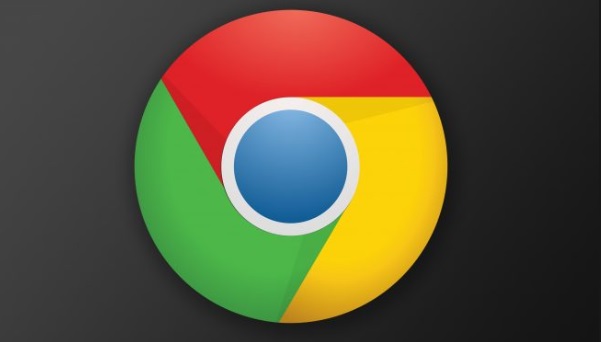Zaman zaman sorun giderme ya da hızlandırmak amacıyla uygulamaları güncelleriz ya da fabrika verilerine sıfırlarız. Chrome’da bir web arayıcısı olarak bu uygulamalardan biri ve gerek duyulduğunda chrome’u da güncelleriz ya da sıfırlarız. Gelin size chrome’u fabrika ayarlarına sıfırlamayı gösterelim.
CHROME’UNUZU YEDEKLEME
Cihazınızı sıfırlamadan önce yedeklemeleri yapmak için Chromebook’unuzun masaüstünden ekranınızın sol alt köşesindeki küçük daire simgesine dokunun veya Chromebook’unuzun klavyesindeki Ara düğmesine basın. Chromebook başlatıcısı yüklenecektir. Daha sonra ‘tüm uygulamalar’ dan ‘dosyalar uygulaması’ na gidin. Bu dosyaları yüklemenin iki farklı yolu vardır:
- Google drive
- Depolama aygıtları(USBHDD VB.)
Fotoğraf veya video dosyaları için VE içeriğinizi yüklemek için Google Fotoğraflar’ı da kullanabileceğinizi unutmayın.
CHROMEBOOK’U FABRİKA AYARLARINA SIFIRLAMA
Kısayol tuşlarıyla kolay ve hızlı bir şekilde sıfırlama yapmak için Chromebook’unuzun ekranının sağ alt köşesindeki sistem bilgi paneline dokunup ardından panelin üst kısmındaki “Oturumu kapat” düğmesine basarak Chromebook’unuzdan çıkış yapın.
Hesabınızdan çıkış yaptıktan sonra Ctrl + Alt + Üst Karakter + R tuşlarını basılı tutun. Çıkan açıklamada ‘’Bu Chrome cihazını sıfırla’’ yazan bir ekran çıkacaktır.
Sıfırlama işlemini başlatmak için “Powerwash” düğmesine tıklayın veya istenirse “Yeniden Başlat” düğmesine tıklayın cihazınızın yeniden başlatılmasına izin verin ve ardından “Powerwash” seçeneğine tıklayın. Yaklaşık bir dakika sonra cihazınızı yeniden başlatabilirsiniz.
Chrome’unuzu ayarlardan sıfırlamak için fabrika ayarları seçeneğine ayarlar menüsünden erişebilirsiniz. Powerwash ile arasındaki farki powerwash tüm hesaplarınızı uzantılarınızı ve uygulamalarınızı Chromebook’unuzdan kaldırarak orijinal kutusundan çıktığı haliyle geri yükler.
Son olarak cihazı/PC’yi ilk başlattığınızda ve oturum açtığınızda her şey yeniden yüklendiğinden uygulamaları veya uzantıları yedeklemeye veya aktarmaya gerek yoktur.